Top 10 des trucs et astuces pour utiliser Google Translator
Publié: 2022-07-09Les 10 meilleurs conseils pour utiliser Google Translator
Dans ce monde de plus en plus global et connecté dans lequel nous vivons ; nous sommes habitués à nous connecter avec des gens du monde entier. La communication mondiale fait désormais partie intégrante de la vie quotidienne de tous les peuples du monde. Mais, l'un des aspects majeurs de cette mondialisation croissante des communications est la nécessité de pouvoir entendre plus de langues que jamais. Aujourd'hui, cependant, si quelqu'un vous parle ou vous écrit un mot dans une langue autre que l'anglais, il est possible d'utiliser des traducteurs en ligne pour en comprendre le sens.
Pour beaucoup d'utilisateurs d'outils de traduction, la première préférence sera Google Translate. C'est maintenant l'un des principaux traducteurs disponibles et a une grande foule qui veut atteindre les gens à travers le monde.
Dans cet article, nous examinerons les bases de Google Translate et comment vous devez être conscient de Google Translate.
Trucs et astuces Google Translator
Traduire les images
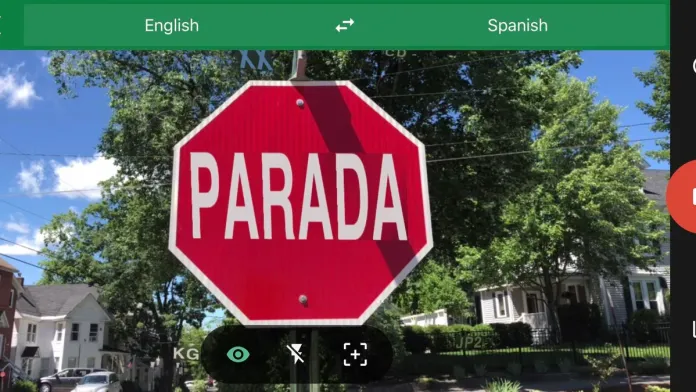
Une autre fonctionnalité intéressante est la possibilité de traduire du texte dans une image en utilisant l'appareil photo de votre téléphone. Google Translate propose des traductions en direct ; cependant, certaines langues nécessitent le téléchargement d'un module linguistique. Choisissez les langues source et de destination, puis appuyez sur l'icône de l'appareil photo. Votre appareil photo doit être pointé vers le menu, le panneau ou le document écrit dans la langue d'origine. Lorsque l'application a eu l'occasion de lire la langue, la traduction se superpose à l'image et peut être visualisée directement sur l'écran.
Si vous avez un iPhone, il est possible de photographier l'image traduite pour sélectionner le texte, puis de l'écouter à voix haute ou de le transmettre à l'application Traduire.
Pour votre appareil Android, prenez une image de l'image. Ensuite, appuyez sur l'icône Numériser pour prendre une photo, puis appuyez sur chaque section de texte pour afficher la traduction. Enfin, cliquez sur l'icône Importer pour traduire la photo que vous avez capturée à l'aide de votre smartphone.
Transcrire le discours
Il est possible de parler dans une langue et l'application traduira les mots que vous parlez dans une autre langue. Appuyez sur l'icône du microphone en bas de votre écran et prononcez vos mots ou phrases dans l'application. Google Traduction traduit ensuite vos mots dans la langue cible. Cliquez sur l'icône Haut-parleur pour écouter la traduction.
Une autre alternative consiste à appuyer sur l'icône Transcription avant de commencer à parler. Ensuite, lorsque vous avez terminé, appuyez sur l'icône du microphone. Ensuite, vous pouvez sélectionner et dupliquer la transcription pour la copier à un autre emplacement.
Télécharger des traductions pour une utilisation hors ligne
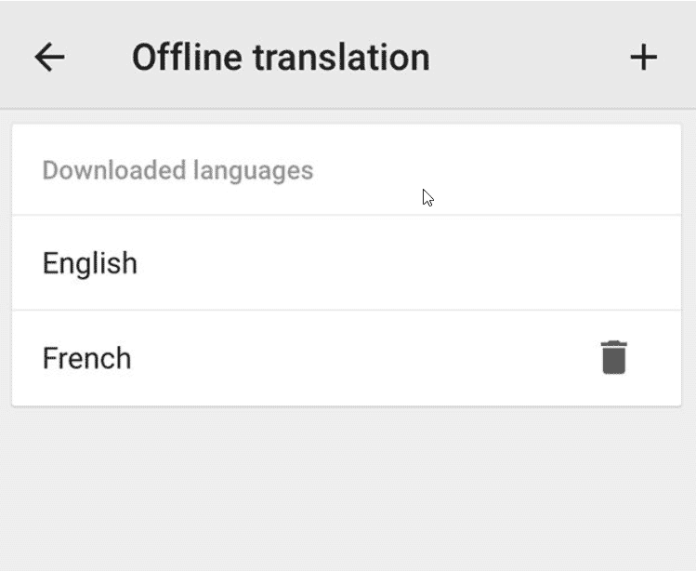
Google Traduction est un excellent outil pour utiliser Google Traduction afin de télécharger différentes langues sur votre appareil, de sorte qu'il peut également être utilisé hors ligne pour traduire. Ceci est extrêmement utile car il vous permet de traduire différentes langues même si vous ne vous connectez pas à Internet.
Cette fonctionnalité permet à l'application de fonctionner dans des pays étrangers. dans les cas où il est bloqué pour une raison.
- Ouvrez l'application Google Traduction sur votre appareil.
- Appuyez sur l'icône hamburger située dans le coin supérieur gauche.
- Choisissez l'option qui dit Traduction hors ligne .
- Sur l'écran suivant, vous verrez la liste des langues que vous pouvez télécharger sur votre appareil pour les utiliser hors ligne. Cliquez sur "télécharger" à côté de chaque langue que vous souhaitez télécharger.
Vous pouvez maintenant faire des traductions en utilisant vos langues téléchargées sans Internet.

Conversations en temps réel
L'application Google Traduction vous aide à avoir une conversation avec une autre personne qui parle une autre langue. Sélectionnez les deux langues dans lesquelles vous souhaitez converser et cliquez sur l'icône Conversation. Ensuite, vous pouvez continuer la conversation manuellement ou automatiquement.
La méthode manuelle nécessite que vous tapiez sur l'icône de la langue parlée par l'orateur actuel. Si vous choisissez l'itinéraire automatique, appuyez sur l'icône Auto pour indiquer à Google d'identifier qui utilise la langue en fonction de celle qu'il parle.
Enregistrez vos phrases et mots préférés.
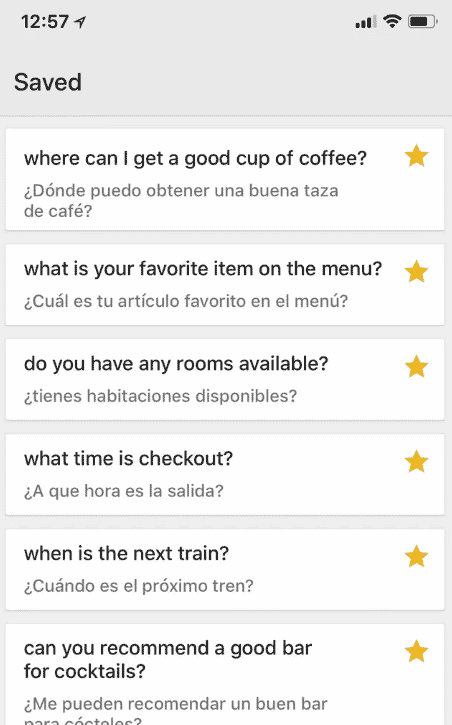
Si vous recherchez constamment la traduction correcte de mots ou de phrases spécifiques, vous pouvez les enregistrer pour garantir un accès rapide. Appuyez sur le bouton étoile sur le côté droit d'un résultat de recherche, et il sera ajouté à votre liste enregistrée. Pour afficher vos entrées enregistrées, appuyez sur le bouton Enregistrer en bas à droite de votre écran.
Utilisez l'application comme dictionnaire.
L'application peut être configurée pour changer la langue de l'anglais à l'anglais (ou quelle que soit la langue que vous parlez). De plus, il fournira des définitions de dictionnaire plutôt que des traductions, faisant de Google Translate un excellent dictionnaire de poche et un thésaurus.
L'application Google Translate effectue une traduction vocale en temps réel.
Installez Google Traduction. Téléchargez l'application Google Traduction sur votre smartphone. Une fois ouvert, appuyez sur pour parler ; choisissez votre langue préférée et celle que vous souhaitez traduire. Ensuite, appuyez à nouveau sur le microphone. Vous pouvez commencer à parler, et ça se traduira pour vous !
Traduire n'importe quel site Web
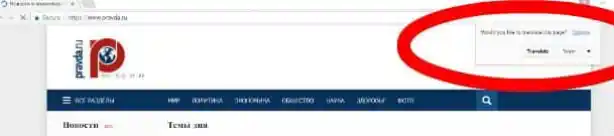
S'il y a un site étranger que vous devez traduire, tapez simplement l'URL dans la zone de traduction, puis sélectionnez la langue à traduire, et cela ouvrira un navigateur interne que vous pourrez parcourir. Si vous restez dans ce navigateur, vous pourrez l'afficher dans une autre langue.
Proposer des traductions alternatives
Si vous souhaitez fournir une autre option de traduction, cliquez simplement sur "Suggérer une modification" ou sur le bouton "Suggérer une modification" sur le côté droit de la page. Les informations seront transmises à Google, puis ajoutées à leur base de données.
Utilisez l'outil d'écriture manuscrite dans l'application.
Parfois, il est préférable d'écrire le mot pour trouver la traduction. Heureusement, l'application Google Translation Google Translation vous a couvert à cet égard. En appuyant sur l'option d'écriture manuscrite à droite de l'application, vous pouvez écrire les mots que vous souhaitez traduire à l'aide de votre doigt. Simple et facile.
Conclusion
Bien qu'il soit encore en cours de développement et d'amélioration, Google Translate est déjà l'un des traducteurs complets disponibles sur Internet actuellement. Considérez que son utilisation est gratuite et vous vous rendrez compte que cet outil fait partie des idées les plus innovantes qui pourraient être utilisées pour obtenir des traductions plus rapides et faciles à tout moment.
Obtenez des services de conception graphique et vidéo illimités sur RemotePik, réservez votre essai gratuit
Pour vous tenir au courant des dernières nouvelles sur le commerce électronique et Amazon, abonnez-vous à notre newsletter sur www.cruxfinder.com
